Wie kann ich auf meine iCloud Fotos zugreifen? Hier finden Sie 4 Methoden, iCloud Fotos anzusehen. Es ist dringend empfohlen, mit iCloud Daten Extractors - FonePaw iPhone Datenrettung iCloud Bilder anzuschauen, wenn Sie vom PC möchten.
iCloud ist Apples Cloud-basierter Datenspeicher, der die Inhalte von Anwendungen zwischen all Ihren Apple-Geräten speichert und synchronisiert. Mit einer Apple ID kann man von jedem Gerät und jederzeit bei iCloud anmelden und auf die Daten, im Fall auf iCloud Fotos zugreifen.

Die Leute lesen auch
Wie kann ich Fotos von iCloud aufs iPhone laden (opens new window)
iCloud für Android: iCloud Fotos auf Android ansehen (opens new window)
# Ein paar Faktoren über iCloud Fotos
Sobald Sie das Feartue iCloud Fotos aktiviert haben, wird jedes Foto und Video, das Sie von einem Ihrer Geräte zu Ihrer Fotoanwendung hinzufügen, automatisch zu einer einzigen Mediathek zusammengefasst und für den Fernzugriff auf iCloud hochgeladen.
Wenn Sie Ihre Fotos aus irgendeinem Grund in Originalgröße erhalten möchten, können Sie sie ganz einfach von Ihrem iCloud-Konto herunterladen. Lesen Sie diesen Tipp, um zu erfahren: Wie Sie Fotos aus der iCloud herunterladen können (opens new window).
Indem Sie Ihre Mediendateien in der iCloud speichern, können Sie sie nicht nur von allen Ihren Geräten, sondern auch auf icloud.com ansehen, freigeben, oder löschen.
Kostenlos bietet iCloud nur 5 GB Speicherplatz. Extra muss man den iCloud-Speicherplan upgraden, monatlich 50 GB 0,99€ bis auf 2 TB 9,99 €.
Auf iCloud-Fotos zugreifen auf dem iPhone/iPad
Standardmäßig wird das Feature iCloud Fotos auf Ihrem iOS-Gerät aktiviert. Sonst gehen Sie zu Einstellungen > Fotos und schalten den Knopf iCloud Fotos ein.
Ihre iPhone Fotos werden automatisch auf iCloud hochgeladen und die iCloud Fotos werden auch automatisch mit dem Gerät synchronisiert. Das heißt, man kann direkt die iCloud Fotos auf iPhone/iPad ansehen.
Gehen Sie zur Fotos-App.
Wählen Sie Fotos/Mediathek am unteren Bildschirmrand aus, um alle Ihre Fotomediathek anzuzeigen.
Wählen Sie die Registerkarte Alben, um alle Ihre Alben und den Inhalt darin anzuzeigen.
Vorschau der auf dem Gerät gespeicherten und mit iCloud synchronisierten Fotos.
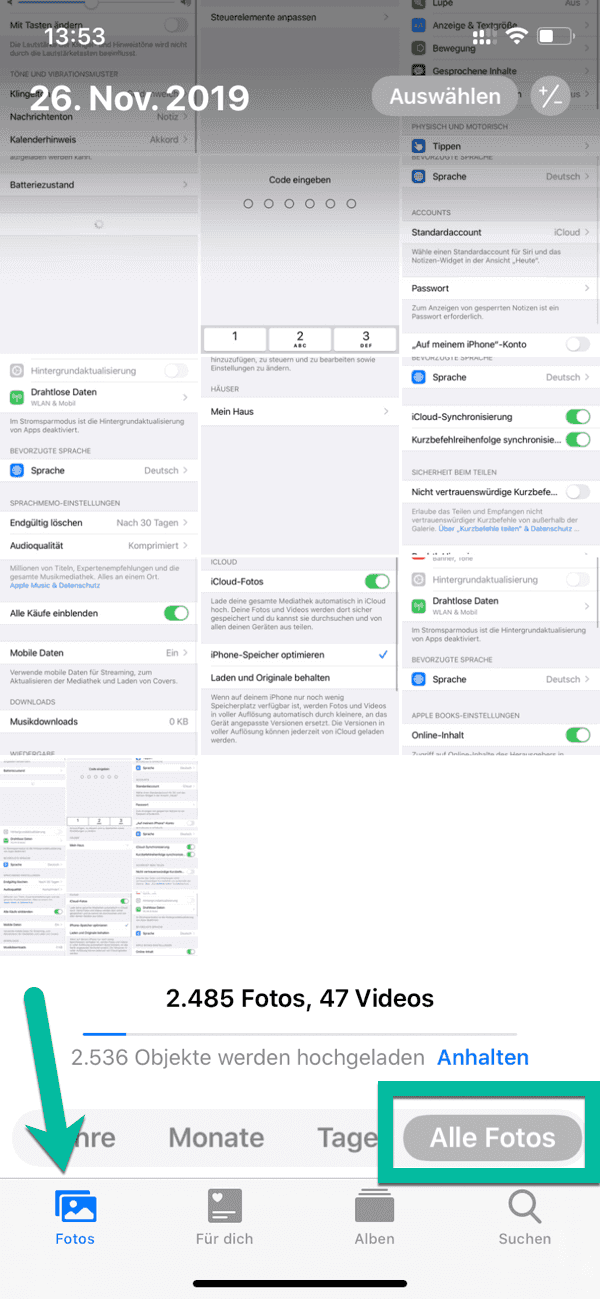
Wenn iCloud Fotos aktiviert ist, wird das Löschen von Fotos auch zwischen dem Gerät und iCloud synchronisiert. Das bedeutet, wenn Sie ein Foto aus Versehen auf dem iPhone/iPad gelöscht, können Sie sie nicht aus iCloud wiederherstellen. Mehr erfahren: Wie kann man gelöschte Fotos wiederherstellen vom iPhone
iCloud Bilder online ansehen
Mit einem Webbrowser und Ihrer Apple ID können Sie jederzeit zu icloud.com gehen und Ihre iCloud Fotos darauf anschauen.
Um online auf iCloud Fotos zuzugreifen, führen Sie die folgenden Schritte aus:
Öffnen Sie Ihren Webbrowser
Besuchen Sie icloud.com
Melden Sie sich mit der E-Mail-Adresse und dem Passwort Ihrer Apple ID an.
Klicken Sie auf das Symbol Fotos. Dort sehen Sie alle gespeicherten Bilder in Ihrem iCloud-Konto.
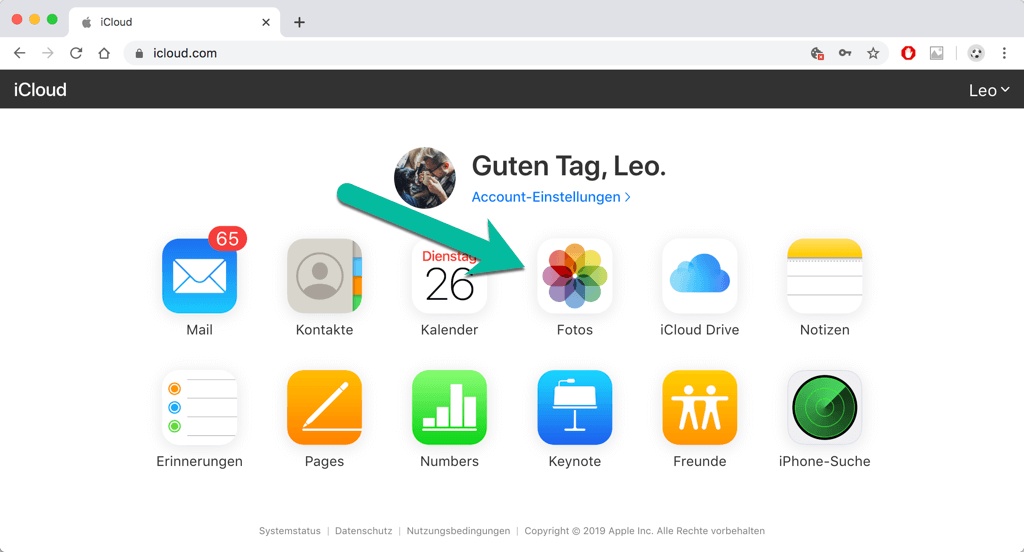
iCloud Fotos anzusehen online auf mobilen Geräte z.B. auf einem iPhone wird die Sache ein bisschen anders. Zwar kann man icloud.com in Safari öffnen und sich dabei anmelden, wenn Sie auf Fotos tippen, wird es empfohlen, das Feature iCloud Fotos auf dem iPhone zu aktivieren und direkt die Fotos in der Fotos-App anzuschauen.
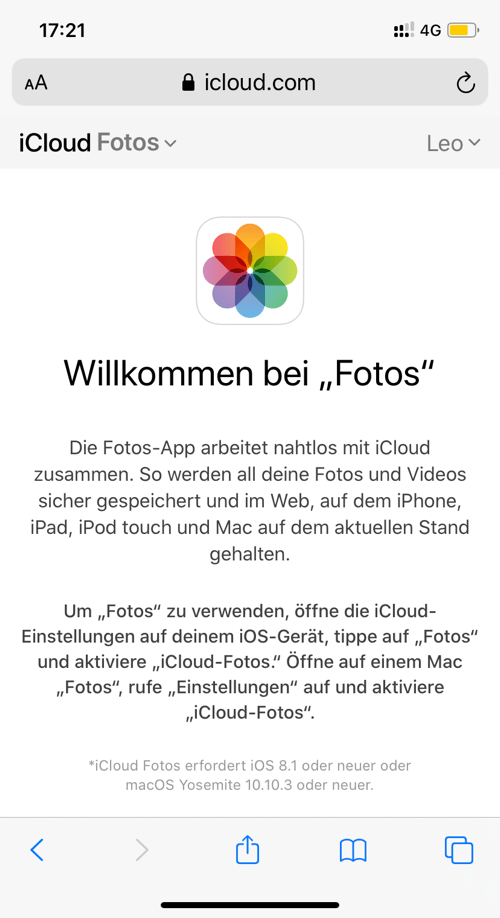
Das iCloud Fotos Feature erfordert mindestens iOS 8.1 und macOS 10.10.3. Wenn Sie das OS nicht upgraden möchten, folgend zeige ich wie man mit einem iCloud Daten Viewer iCloud Fotos auf dem Computer durchsuchen.
Vom PC auf iCloud Fotos zugreifen
Es gibt zwei Möglichkeiten, auf iCloud-Fotos auf einem Windows-PC zuzugreifen:
Mit einem Webbrowser (opens new window), der zuvor in diesem Beitrag beschrieben wurde.
Verwendung eines iCloud Daten Extractors
Das Programm FonePaw für iOS ist einer der besten iOS Datenmanager und mit dem Feature FonePaw iPhone Datenrettung (opens new window) kann man kostenlos iCloud Fotos ansehen am PC.
Gratis Download Gratis Download
Nach der Installation öffnen Sie das FonePaw Programm und wählen iPhone Datenrettung > Aus iCloud wiederherstellen;
Melden Sie sich an mit Ihrer Apple ID;
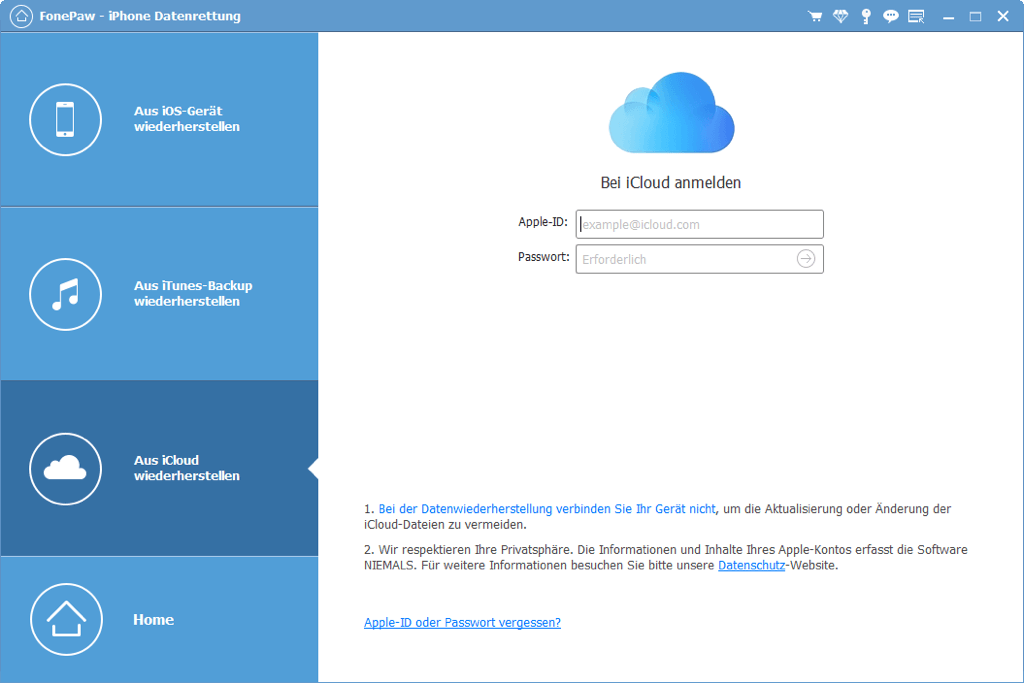
- Markieren Sie den Datentyp Fotos und klicken dann auf Starten;
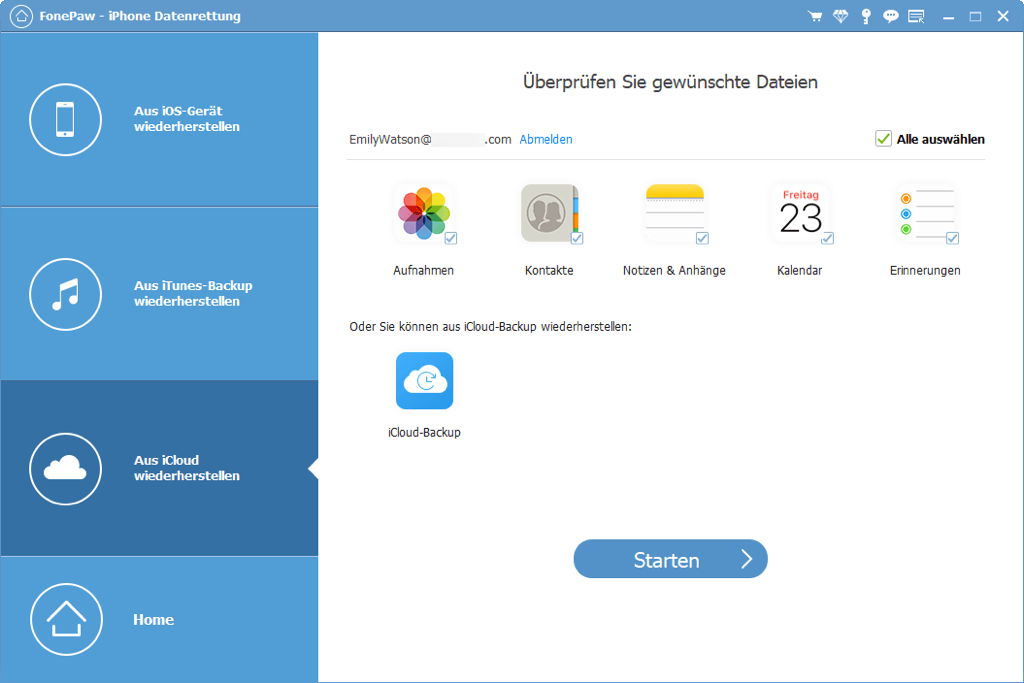
- Nach dem Scan werden alle Ihren iCloud Fotos angezeigt in Vorschau.
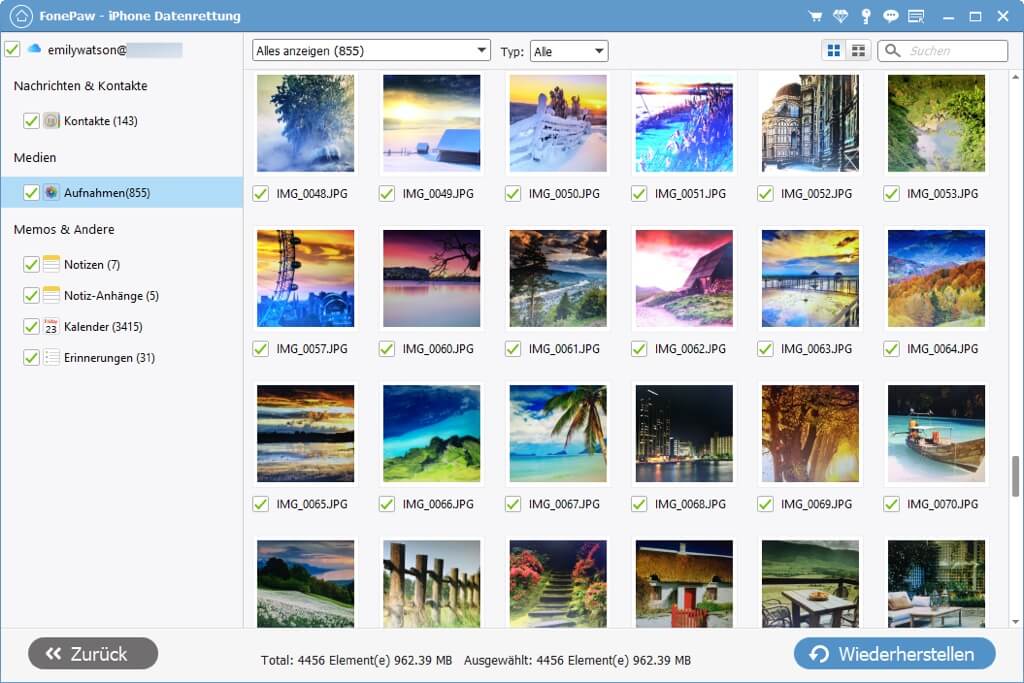
Nach Bedarf kann man die iCloud Fotos aus dem Programm exportieren als HEIC/JPG Bilder, indem Sie unten rechts auf den Wiederherstellen-Button anklicken.
Darüber hinaus kann diese Software als iPhone Backup Extractor (opens new window) verwendet werden, damit Sie leicht gesicherte Daten aus iTunes Backup auslesen. Und hilft dabei, gelöschte Daten wiederherzustellen vom iPhone (opens new window) internen Speicher.
iCloud Fotos anschauen auf Android
Sie können sich Ihre in der iCloud gespeicherten Fotos auch während der Verwendung Ihres Android-Geräts ansehen. Befolgen Sie die nächsten Schritte, um eine Vorschau Ihrer Fotos in iCloud mit einem Android-Handy oder -Tablett anzuzeigen.
Öffnen Sie einen Webbrowser auf Ihrem Android-Gerät.
Besuchen Sie icloud.com
Tippen Sie auf Weitere Optionen (das Dreipunktesymbol) auf der Browserseite.
Wählen Sie Desktopwebsite. Es wird die Seite in eine Desktop-Version verwandeln.
Erfahren Sie mehr darüber, wie Sie iCloud-Fotos anzeigen und auf Ihr Android-Smartphone übertragen (opens new window) können.
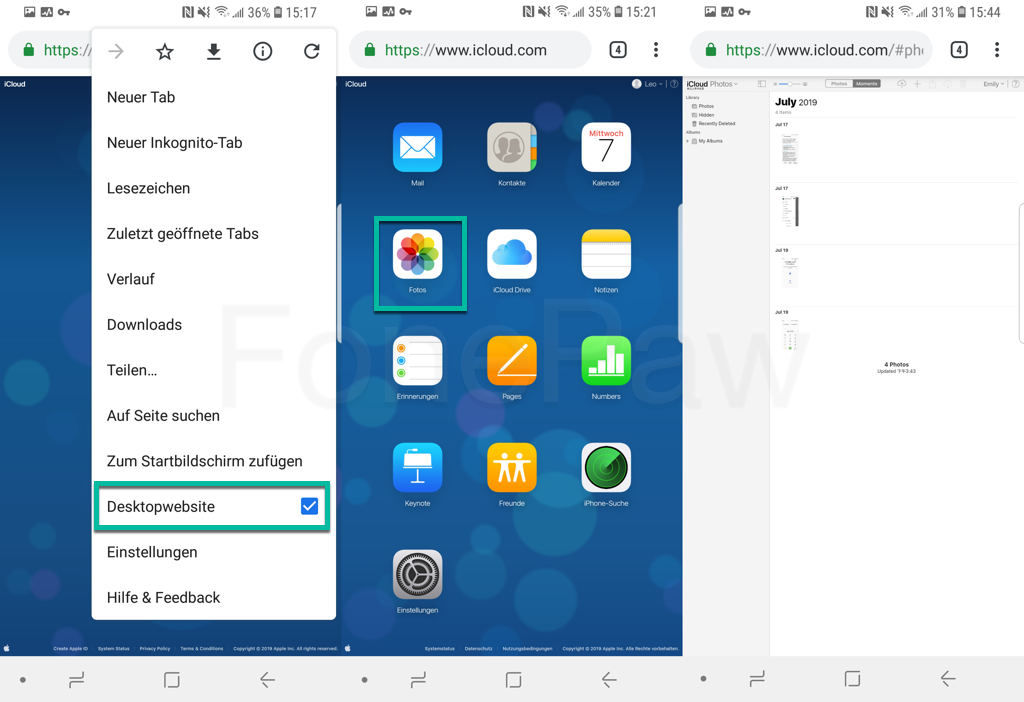
# Fazit
Die iCloud Fotobibliothek unterscheidet sich von anderen Cloud-Services wie Dropbox oder Google Drive. Manchmal ist es vielleicht nicht so intuitiv, wie wir es erwarten, besonders wenn Sie es zum ersten Mal benutzen.
Wie wir in diesem Artikel beschrieben haben, gibt es mehrere Möglichkeiten, Ihre iCloud-Fotos anzuzeigen:
Über die Foto-App auf Ihrem iPhone, iPad oder Mac.
Über einen Webbrowser auf allen möglichen Geräten außer einem iPhone.
Über iCloud für Windows auf Ihrem Windows-PC.
Der Vorteil der Anzeige Ihrer iCloud-Mediendateien über einen Browser besteht darin, dass Sie mehrere iCloud-Konten überprüfen können und der Inhalt erst dann synchronisiert wird, wenn Sie ihn manuell herunterladen oder hochladen.
Wenn Sie jedoch einen schnellen Zugriff auf Mediendateien auf einem iCloud-Konto von einem Ihrer Geräte aus anstreben, ist die Browsing-Methode über die Anwendung Fotos schneller und wesentlich komfortabler.
Abschließend können wir sehen, dass iCloud ein wirklich fortschrittliches und notwendiges System ist, das sich durch seine Benutzerfreundlichkeit und hervorragende Leistung auszeichnet.
- Hot Artikel
- 5 Wege: Gelöschte Dateien wiederherstellen auf Windows 10/8/7
- Top 6 kostenlose Bildschirm-Recorder ohne Wasserzeichen
- Android: USB-Debugging aktivieren trotz Display Defekt und Daten retten
- Wie man ein Amazon Prime Video auf den PC und Mac herunterlädt und rippt
- [Kostenlos] Das beste USB-Stick-Reparieren-Tool















